
LINN DSMの無償ソフトウェアアップデートで、SELEKT DSMがBluetoothやWi-Fi接続が可能になりました。
この記事ではBluetoothの接続の設定についてご案内します。
<SELEKT DSMのBluetooth接続で音楽を再生する>
まずはじめに
SELEKT DSM本体を最新ファームDavaar75(2020/2/27)にアップデートします。
アップデートの方法は、2種類。
・PCの場合はLINN KONFIGにて>>LINN JAPANマニュアルのP.13参照
・iPhone、iPadの場合は、新アプリlinnでも可能です。
>>home画面(下段の家マーク)をひらき、下記の画面内 [Update Systems] をタッチ。
アップデート可能なSELEKT DSMが表示されるので、[Update]をタッチします。
※アップデート中はLANケーブルを抜いたり電源を切ったりしないでください。

アップデート完了後、下記の通り設定してください。
1.本体側のBluetoothの設定
・PCのKONFIGの場合は、左サイドメニュー[Sources]内の+[Bluetooth]を開き、[Visible]をYesに
KONFIGマニュアルP.6~
・iPhone、iPadの場合は、下段メニューの[System]を選択し、下記画面で
[SOURCES]>CONFIGURE(左図)
>BlurtoothをONに(右図)
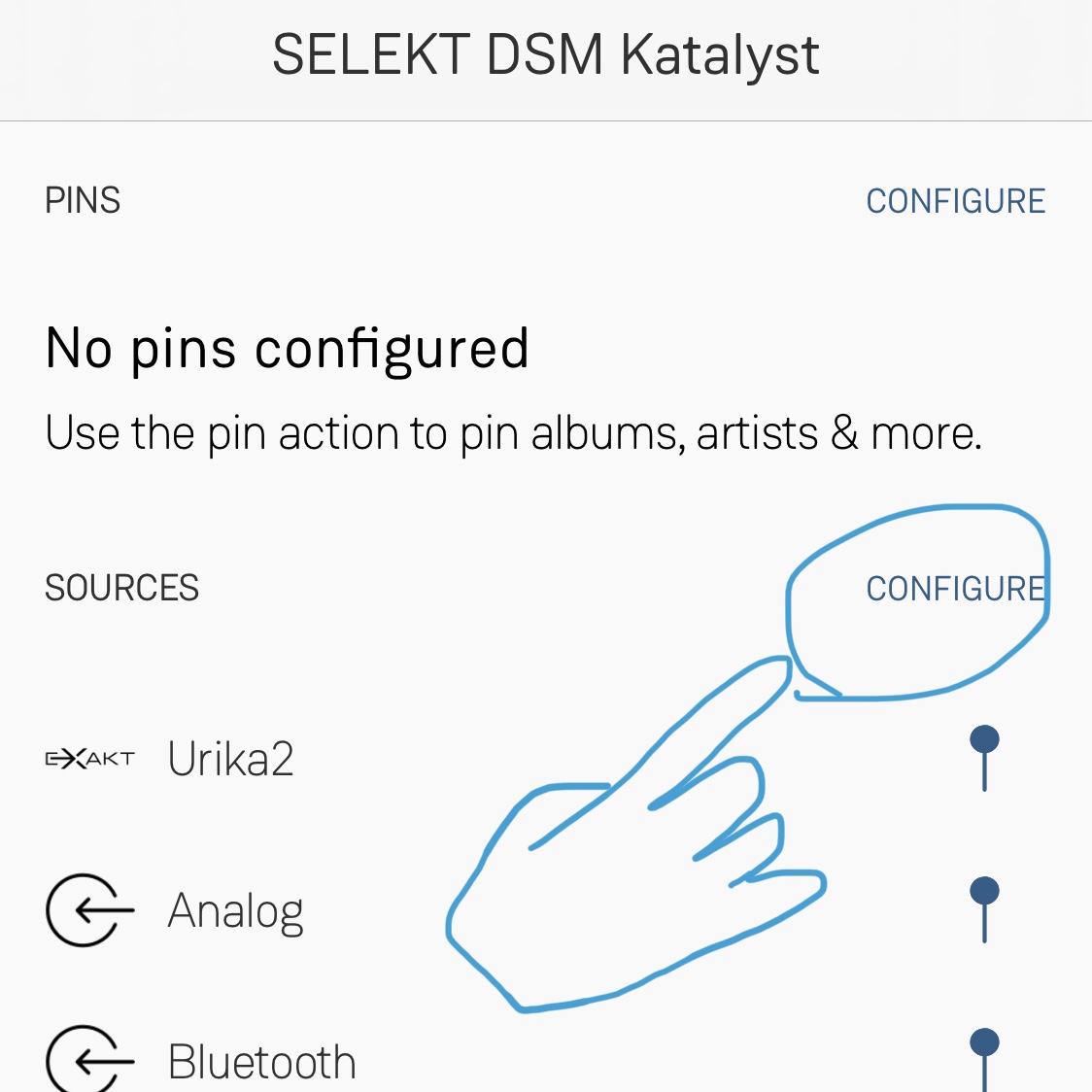
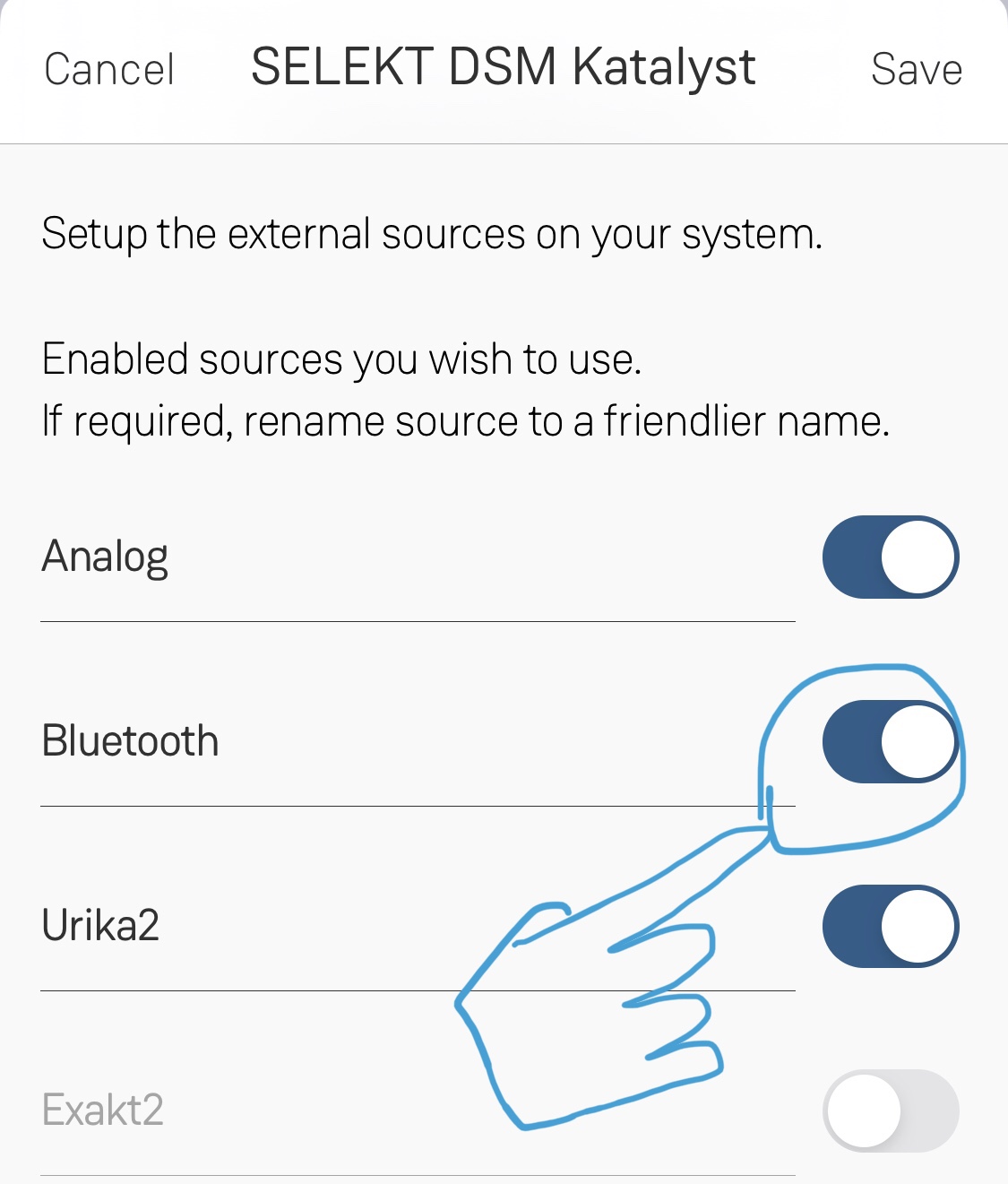
2.スマホやPCとSELEKT DSMとのペアリング
スマホやPCなど、Bluetoothの設定をONにしてください。
SELEKT DSM本体上部のダイヤルの奥側を押します。
下記の画面のように4つメニューが表示されるので、[Connect]を選択。
(選択は、ダイヤルの中央を押す。)

すると、下記のようにWi-FiやBluetoothの項目が表示されますので、[Bluetooth Pair]を選択。

ダイヤルの周りを青い光が回り始めたら、スマホやPCのBluetoothで、SELEKT DSMを選択しペアリングさせてください。
ペアリング中は↓こんな風に表示されます。

ペアリングできると、ダイヤル全体が光り、
[Bluetooth: Connected]
と表示されます。

あとは、スマホやPCから音楽を再生してみるだけ。
Airplayとは異なり、再生中の音源が表示され、音量も再生ディバイスと連動します。
そこで、ご注意!!
Airplayでは、転送される出力が低いので、スマホやタブレット側で音量を目一杯あげることをお勧めしていましたが、Bluetoothでは音量が連動するため、同じようにするとフルボリュームで音声出力されてしまうので、Bluetooth接続時は、くれぐれも気を付けて、小音量から始めてください。

キレッキレの恋ダンスを覚えようと思ったら、絵が少し遅れて、追いつかない汗!!
そんな時は、Konfig(PCあるいはスマホやタブレットはこちら)の設定で、[SOURCES]>+Bluetooth>[Delay]の調整をStandard/Minimalで選択できるので、どちらかで少しマシになるかと思います。
※Bluetoothは無線なので、操作環境にもよって、完全一致は難しいかもしれません。
Bluetoothから他入力に切り替えたあと、またBluetoothに戻るときは、スマホやPC側で再度SELEKTを選択する必要があります。
このあたりは、linnのアプリからリクエストを出してみたので、今後のソフトウェアのアップデートでの改良に期待!
(竹田)









